Mouse Nirkabel Tidak Berfungsi – Cara Mengatasi Masalah

Mouse nirkabel umumnya memiliki dua bagian—mouse, yang berisi baterai, dan adaptor nirkabel, biasanya USB. Mouse mengirimkan sinyal ke
BlueStacks 3 adalah versi terbaru dari BlueStacks dan dirilis ke pengguna. Ini juga merupakan versi yang sangat dihargai dan menambahkan banyak fitur baru, dan mendukung game MOBA yang lebih baik. Peluncuran dengan inovasi terobosan ini adalah penegasan nomor satu pasar Android BlueStacks.
Selalu menjadi salah satu nama pertama yang disebutkan ketika berbicara tentang emulator Android terbaik untuk komputer, BlueStacks tidak hanya terkemuka, tetapi juga memiliki fitur yang luar biasa, praktis dan sangat menonjol, membuat pengguna Meskipun diketahui bahwa ia akan menghabiskan banyak sumber daya komputer, tidak takut untuk menggunakan emulator ini.
BlueStacks 3 diluncurkan dengan ulasan sangat tinggi dan perubahan inovatif. Jika Anda juga penasaran, coba instal emulator ini sekarang untuk mengalaminya.
Langkah 1 : Jika komputer Anda belum menginstal BlueStacks , Anda dapat mengakses alamat unduhan BlueStacks ini dan klik kiri pada tautan BlueStacks App Player 3.7.8.1530 seperti di bawah ini untuk mendapatkan file instalasi ke komputer Anda.
Pada titik ini, sebuah jendela Windows akan muncul, simpan seperti biasa.
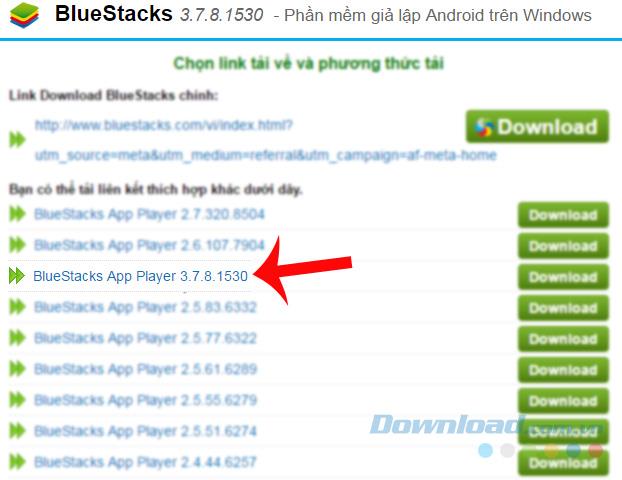
Langkah 2: Jika komputer sudah memiliki instalasi BlueStacks 1 atau BlueStacks 2, maka kami akan menerima pesan berikut, cukup klik pada pesan untuk UNDUH SEKARANG versi BlueStacks 3 ke komputer adalah selesai
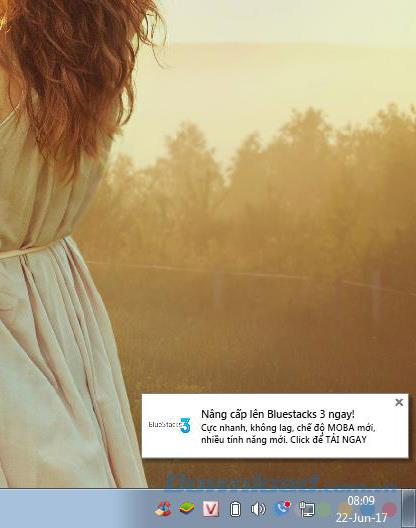
Klik UNDUH SEKARANG untuk mendapatkan file instalasi
Langkah 3 : Anda juga menemukan lokasi penyimpanan file instalasi versi baru seperti sebelumnya, tunggu sampai proses selesai, buka folder yang berisi file dan kemudian klik dua kali untuk memulai instalasi.
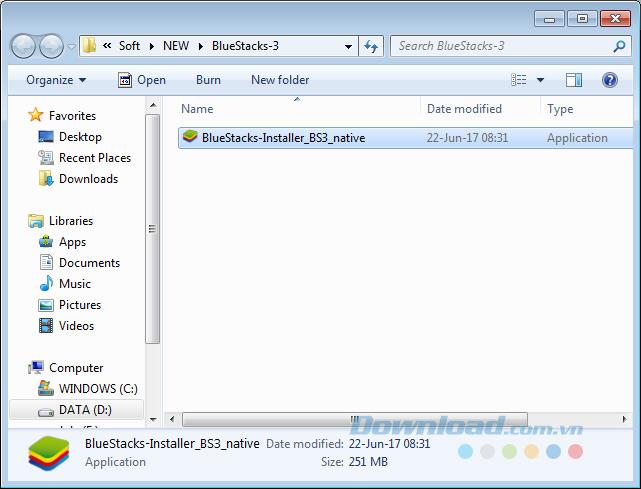
Klik Jalankan di antarmuka pertama.
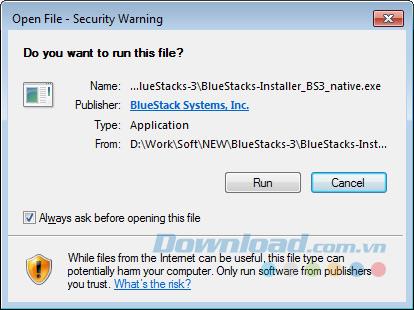
Langkah 4 : Klik Perbarui sekarang untuk menginstal BlueStacks 3 untuk komputer.
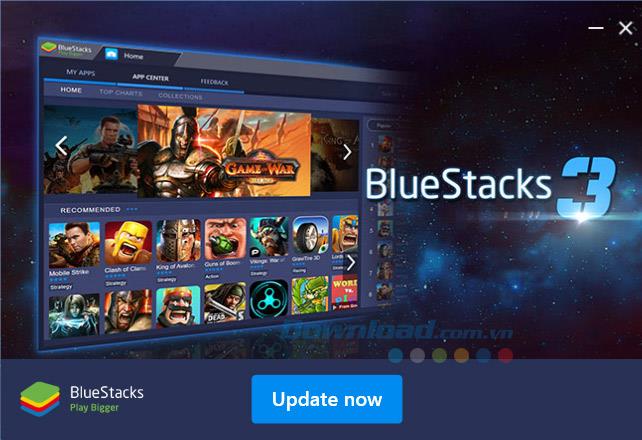
Dapat dilihat bahwa BlueStacks 3 diubah bahkan dari langkah terkecil. Daripada harus mengklik terus menerus, sekarang, cukup satu klik dan tunggu ...
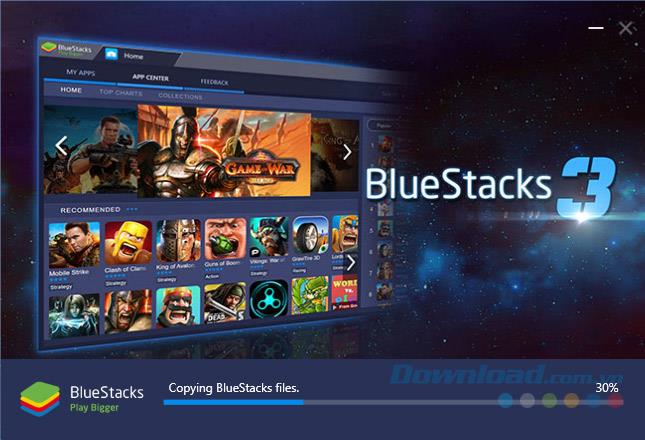
Proses instalasi akan sepenuhnya dilakukan secara otomatis. Tentu saja itu juga tergantung pada kecepatan dan kestabilan Internet yang Anda gunakan, waktu penyelesaiannya akan berbeda.
Segera setelah antarmuka BlueStacks pertama kali muncul, tidak banyak yang terkejut dan terkesan. Karena alih-alih antarmuka monokromatik seperti sebelumnya, BlueStacks 3 ditingkatkan dengan wallpaper keren, ikon aplikasi juga minimalis dan hanya menampilkan hal-hal yang paling mendasar.
Alih-alih memfokuskan semua dalam satu antarmuka, membuat pengguna tidak dapat fokus, sulit ditemukan dan bingung, sekarang antarmuka baru dibagi menjadi tiga bagian yang berbeda, termasuk:
Setiap bagian berperan, memiliki efek tersendiri. Presentasi profesional, ilmu pengaturan dan manajemen adalah kesan pertama penulis individu tentang emulator Android ini.
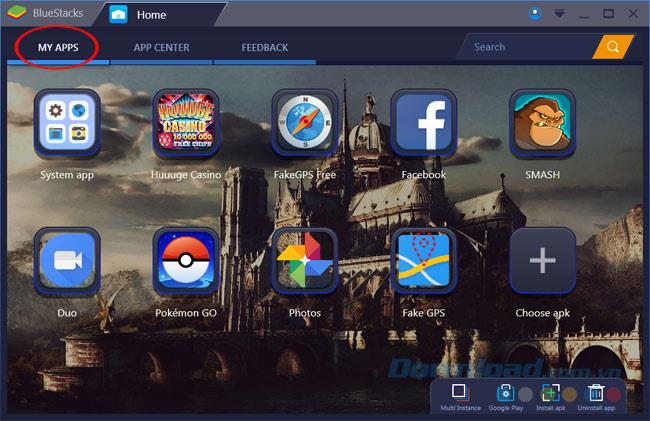
Antarmuka utama BlueStacks 3
Jika Aplikasi Saya adalah aplikasi yang diinstal secara default untuk pengguna, App Center adalah tempat untuk memberikan saran, daftar aplikasi terbaik dan terbaik sesuai dengan kriteria yang berbeda, seperti:

Jika Anda memiliki pertanyaan, keluhan, atau kontribusi ke simulator, Anda dapat menggunakan tab Umpan Balik dan memasukkan beberapa informasi tentang masalah yang perlu Anda laporkan. Juga, jika Anda perhatikan, di sudut kanan atas emulator, ada bilah pencarian kecil. Daripada harus pergi ke CH Play dan memasukkan kata kunci untuk mencari seperti sebelumnya, Anda dapat mengetikkan kata kunci itu dan bilah ini secara langsung, lalu klik kiri pada ikon pencarian ( pembesar kuning ).
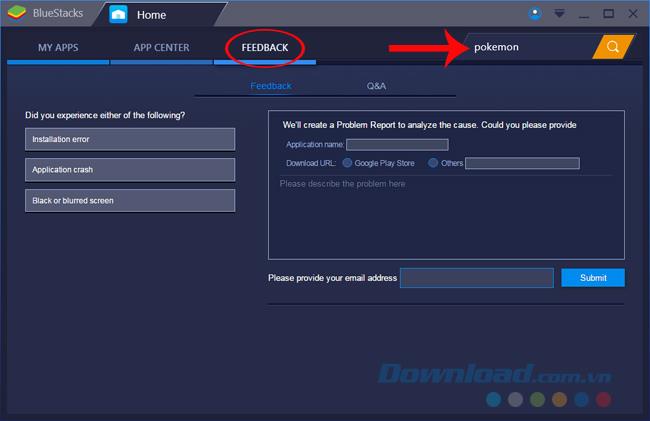
Hasil yang relevan akan muncul dalam daftar seperti di bawah ini, pilih saja untuk melanjutkan dengan instalasi atau peningkatan, terserah Anda.
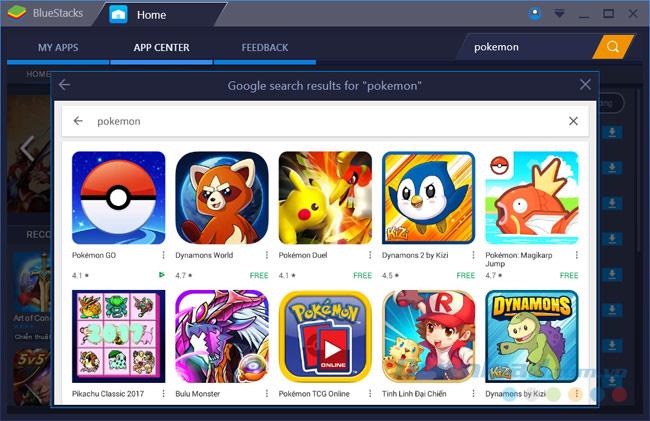
Jika Anda ingat atau menggunakan BlueStacks 2 , Anda mungkin juga memperhatikan ikon emulasi ( Pengaturan ) yang terletak di sudut yang agak sederhana dan tidak terlalu menonjol, membuatnya menjadi agak sulit. Namun, dalam versi ini, BlueStacks memberi kami folder bernama Aplikasi sistem .
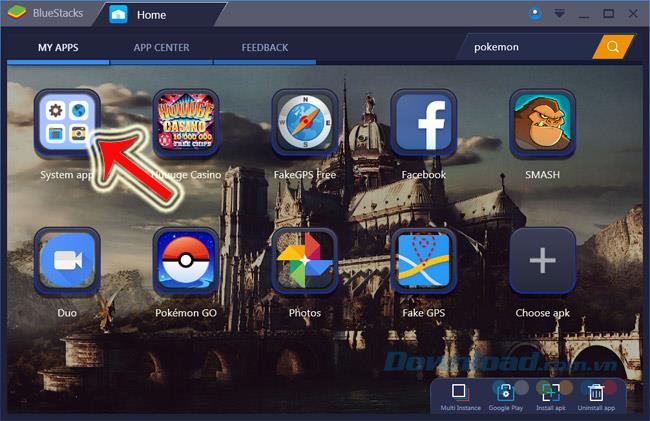
Di sini semua aplikasi sistem, dasar dan hampir wajib seperti Pengaturan , browser web ( Browser ), Kamera atau Play Store .
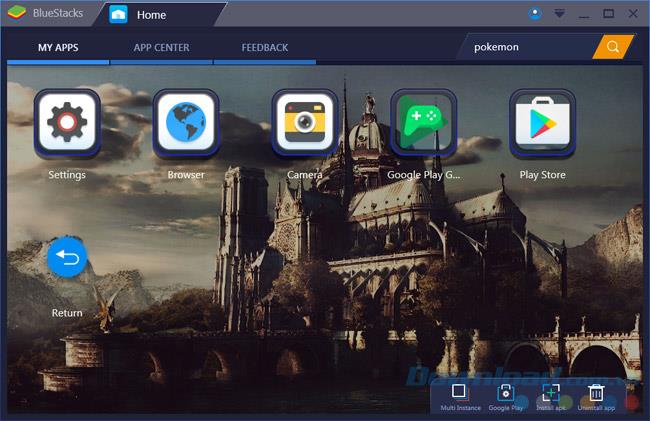
Tetapi jika saya pergi ke dalam, barangnya hampir sama, tidak banyak yang berubah.
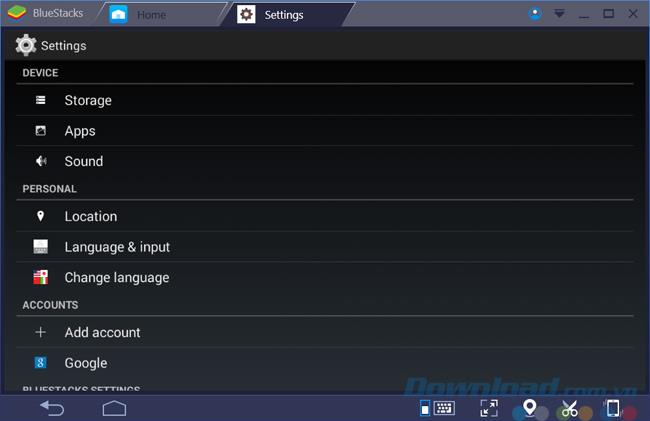
Antarmuka Pengaturan yang terperinci
Ikon kamera tidak di luar, yang mungkin tidak nyaman, tetapi sebenarnya jika tidak banyak digunakan, itu bukan masalah. Belum lagi bahwa kualitas gambar meningkat secara signifikan, kemampuan untuk bolak-balik antara pemotretan, mengambil gambar juga merupakan keuntungan lain dari versi ini.
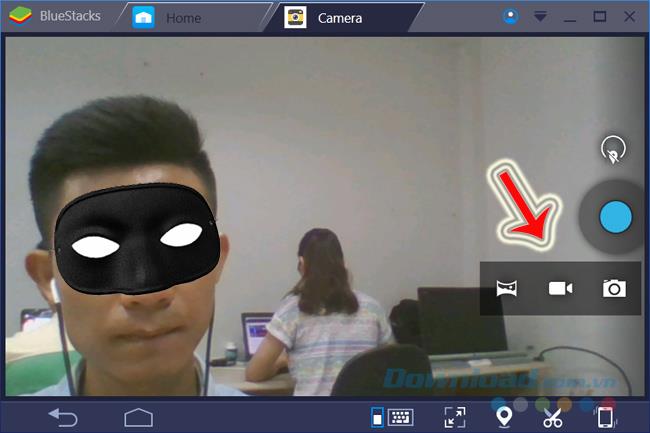
Secara khusus, BlueStacks 3 adalah emulator Android pertama yang memungkinkan pengguna untuk mengambil foto Panorama . Walaupun kualitasnya tidak sebagus pada perangkat seluler, ini juga merupakan fitur yang mengesankan dan sangat menarik yang tidak boleh kita abaikan.
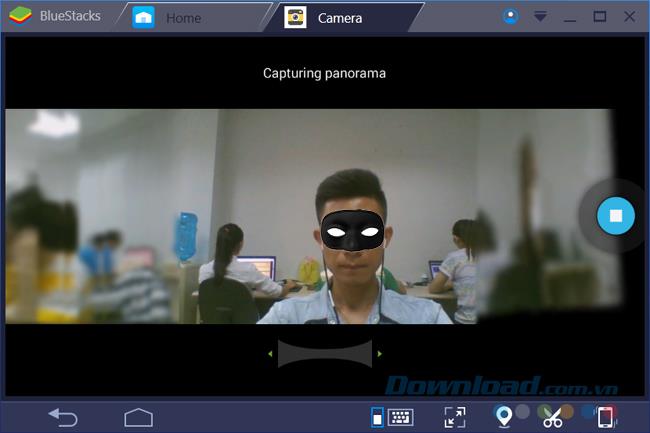
BlueStacks 3 memiliki kemampuan untuk mengambil foto Panorama
Tidak jelas apakah versi BlueStacks 1.2 tersedia, tetapi versi 3-kali ini tidak hanya membantu pengguna merekam video dengan kualitas yang jelas tetapi juga dapat mengambil tangkapan layar dengan cepat (bahkan saat merekam) oleh Klik pada ikon gunting .

Keuntungan lain yang telah dipertahankan dan dikembangkan lebih lanjut, adalah kemampuan untuk menjalankan banyak aplikasi dan membuka banyak jendela dalam bentuk tab seperti versi 2, tetapi desainnya lebih indah.
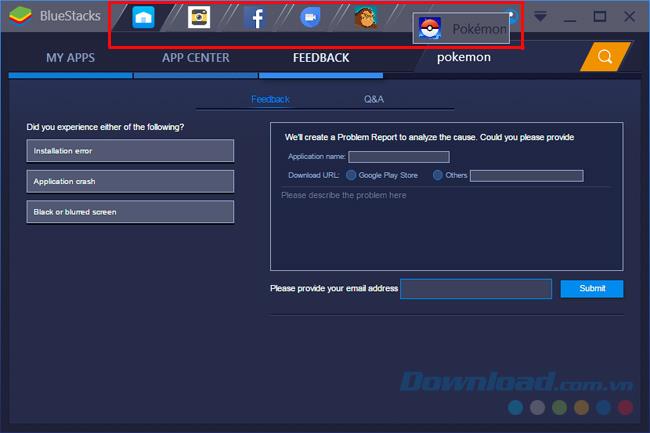
Pada layar antarmuka utama BlueStacks 3, selain penampilan ikon instalasi file APK untuk emulator, ada juga 4 opsi cepat lainnya, yaitu:
Jika Anda menggunakan opsi terakhir ini, Anda dapat dengan cepat menghapus aplikasi apa pun dengan mengeklik ikon tanda di sudut aplikasi itu (seperti menghapus aplikasi di iPhone, iPad).
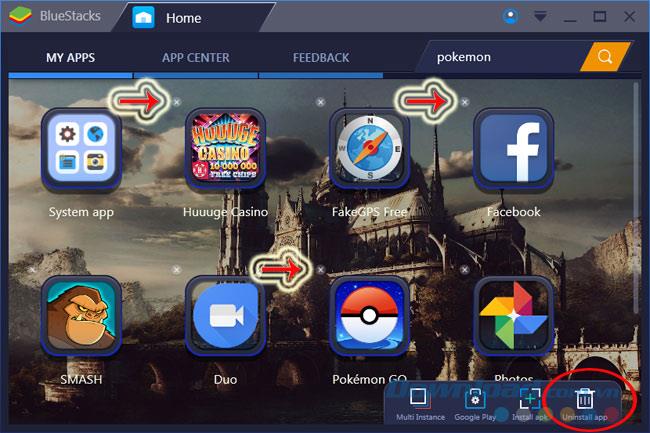
Pilih Copot aplikasi untuk menghapus aplikasi yang tidak lagi diperlukan
BlueStacks bukan satu-satunya nama yang disebutkan ketika berbicara tentang emulator Android terbaik saat ini. Namun, jika untuk memilih, ini pasti akan menjadi salah satu dari 3 nama pertama yang penulis ... panik. Mengapa 3? Dan apakah 3 simulasi itu?
Tapi, tapi ... Itu hanya keraguan sebelum BlueStacks 3 muncul. Karena dalam proses pengujian emulator ini, selain terkesan dengan antarmuka baru, penulis benar-benar terkejut dengan apa yang dulu dianggap emulator sebagai pemakan RAM.
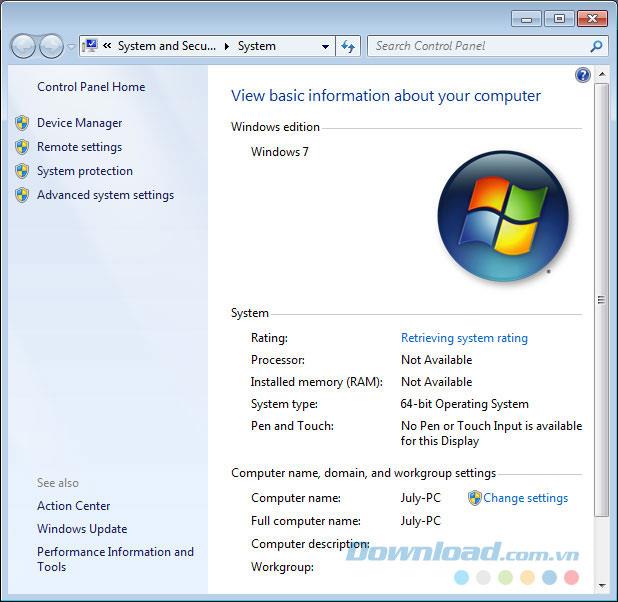
Konfigurasi komputer yang digunakan penulis
Dengan komputer dengan konfigurasi rata-rata seperti gambar di atas, sehingga individu masih dapat meluncurkan dan menggunakan aplikasi besar seperti Adobe Photoshop , Droid4X, dan membuka puluhan tab. di Google Chrome - browser web yang menggunakan sumber daya mesin yang sama.
Hal mengesankan lain yang tidak seorang pun dapat harapkan ketika mengklik dan memanipulasi emulator ini adalah kecepatannya. Saya harus mengatakan bahwa penulis sangat terkesan dengan kecepatan pemrosesan yang dibawa BlueStacks dalam versi ini.
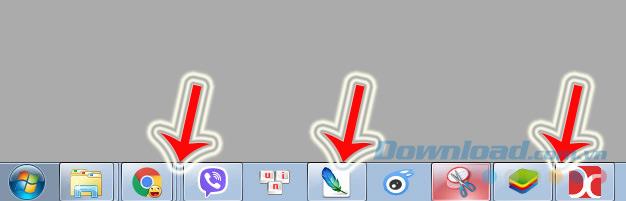
Singkatnya, dengan peluncuran versi baru ini, BlueStacks sekali lagi menegaskan kepada pengguna bahwa mereka adalah emulator Android terbaik, emulator nomor satu di komputer. Dan apa yang benar-benar dapat dilakukan oleh simulator ini, mungkin Anda harus merasakannya sendiri.
Semoga sukses implementasi!
Mouse nirkabel umumnya memiliki dua bagian—mouse, yang berisi baterai, dan adaptor nirkabel, biasanya USB. Mouse mengirimkan sinyal ke
Ketika kehidupan kita semakin beralih ke dunia online, ancaman terhadap keamanan kita juga meningkat. Lewatlah sudah zaman virus yang mudah dikenali dan hanya menyebabkan gangguan.
Sistem operasi Windows biasanya cukup stabil untuk pengguna rata-rata, namun ada kalanya masalah muncul setelah beberapa saat. Lambat, tidak berfungsi
Illustrator adalah program yang luar biasa, tetapi Anda mungkin kesulitan menyesuaikan warnanya. Terlepas dari warna yang Anda pilih, Illustrator terkadang mengubah warna Anda
Terkadang, coding terasa seperti memecahkan teka-teki yang rumit. Terkadang, teka-teki itu bermuara pada “menemukan perbedaannya.” Kode Visual Studio (Kode VS)
Buka potensi penuh Command Prompt dengan daftar lengkap 280+ perintah (CMD) untuk Windows ini.
Setelah banyak hype dan antisipasi, “Baldur's Gate 3” telah dirilis. Tapi, sebelum terjun ke dalam permainannya, banyak pemain yang ingin mengetahui apakah itu benar atau tidak
Baldur's Gate 3 (BG3) memberi pemain sepuluh pendamping yang dapat membantu dalam perjalanan mereka. Namun, Anda hanya dapat memilih tiga untuk tetap berada di pesta Anda. Semua
Apakah Anda mengalami masalah dengan koneksi pengontrol Anda? Anda siap bermain, tetapi tanpa menggunakan pengontrol, permainan akan berakhir. Anda bukan satu-satunya gamer
Permainan bermain peran (RPG) memanfaatkan teman untuk mendorong pemain menciptakan keterikatan emosional dengan karakter lain dalam permainan. “Gerbang Baldur 3”
Jika Anda seorang pengembang Python, kemungkinan besar Anda pernah mendengar tentang NumPy, paket yang harus dimiliki untuk komputasi ilmiah dengan Python. Tapi tahukah Anda bagaimana cara mendapatkannya
Recycle Bin berguna untuk perangkat Windows karena merupakan cara mudah untuk menghapus data tanpa segera menghapusnya. Namun apa jadinya jika hilang atau
Jetpack adalah salah satu perangkat paling penting untuk membantu Anda menjelajahi kosmos “Starfield”. Ini memungkinkan Anda terbang dan dengan cepat menutupi tanah
Mungkin tampak aneh mempertimbangkan pro dan kontra mengunduh pembaruan gratis ke sistem operasi Anda, tetapi jalur pembaruan Windows 10 Oktober 2018 menuju
Pernahkah Anda mencari cara untuk memodifikasi build pemain Anda tanpa membuat ulang karakter baru di “Diablo 4”? Nah, Anda beruntung. Permainan ini memungkinkan Anda
Jika Anda sedang mencari cara untuk meningkatkan pengalaman pengembangan Python Anda, VS Code, atau Virtual Studio Code, adalah solusi terbaik Anda. Ini menyenangkan dan
“Baldur's Gate 3” (disingkat BG3) adalah salah satu game terbesar yang diluncurkan pada tahun 2023. Ini melanjutkan seri Baldur's Gate, yang sebagian besar berpusat pada PC.
Meskipun Windows 11 seharusnya menjadi sistem operasi yang lebih ramah pengguna dibandingkan pendahulunya, Windows 11 hadir dengan beberapa perubahan yang mengejutkan. Terutama,
Pengaturan kecerahan layar adalah fitur penting, apa pun perangkat yang Anda gunakan. Namun yang terpenting adalah mengetahui tingkat kecerahannya
Banyak petualangan RPG, seperti “Baldur's Gate 3,” sering kali menawarkan dialog kepada pemain dan pertanyaan menarik yang harus mereka jawab untuk melanjutkan kemajuan mereka. Di dalam


















